MB LIVE WINDOWS PERMETTE LA CONNESSIONE VIDEO IN DIRETTA
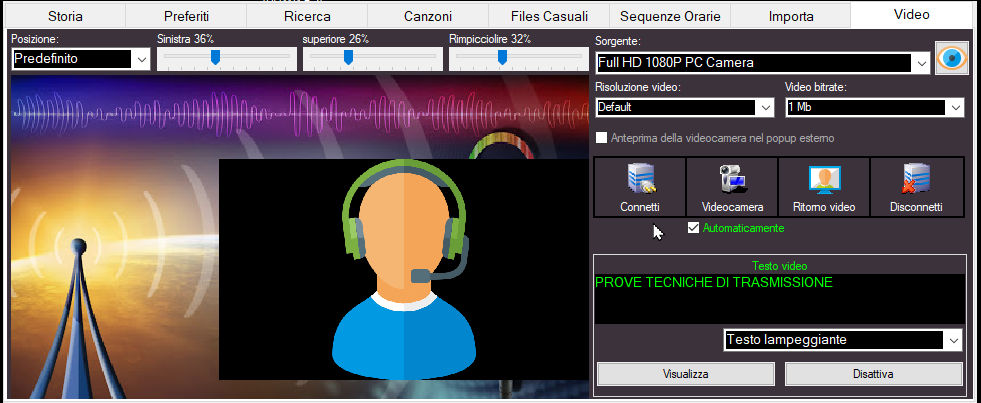
Affinche' MB STUDIO PRO possa ricevere la connessione video è necessario configurare il router dello studio centrale secondo queste istruzioni: MB STUDIO PRO - CONFIGURAZIONE ROUTER
- Sorgente: qui va impostata una sorgente video, solitamente la webcam. Usate sempre l'adiacente pulsante di anteprima
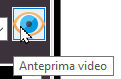 per verificare se la periferica funziona correttamente. Se non si apre provate a cambiare il selettore "Risoluzione video" fino a trovare un settaggio accettato dalla periferica.
per verificare se la periferica funziona correttamente. Se non si apre provate a cambiare il selettore "Risoluzione video" fino a trovare un settaggio accettato dalla periferica. - Risoluzione video: per minimizzare il ritardo video scegliete possibilmente una bassa risoluzione, HD 1280 è un buon settaggio (Se supportato dalla periferica)
- Video bitrate: varia da 0.5 a 2 mbits. A maggior bitrate corrisponde maggiore qualita' dell'immagine ma anche maggiore carico della linea internet. Usate quindi il minimo bitrate accettabile per voi.
- Anteprima della videocamera nel popup esterno: se acceso, la vostra webcam locale verra' visualizzata in un popup esterno altrimenti verra' visualizzata nella finestra video di MB LIVE
- Posizione: questa è la posizione della webcam sullo schermo di trasmissione come spiegato qui: VIDEO - POSIZIONE VIDEO
- Connetti: si connette a MB STUDIO in modalita' video. (dovete gia' essere connessi via audio).
- VideoCamera: accende o spegne la webcam in onda. Se "Automaticamente" è acceso, la webcam verra' automaticamente visualizzata quando l'audio di MB LIVE è in onda, ad esempio quando si clicca "PARLA" o va in onda l'oggetto MB LIVE
- Ritorno Video: accende il ritorno video da MB STUDIO e che è stato configurato come spiegato qui: MB LIVE - CONFIGURAZIONE MB STUDIO
- Disconnetti: disconnette la connessione video, la connessione audio continuera' a funzionare.
- Testo video: permette di visualizzare in onda un testo o un flusso rss.
Un collegamento video ha maggiore latenza (ritardo) rispetto ad un collegamento audio. E' atteso un ritardo video tra 0.5 e 1 secondo. Pertanto se osservate voi stessi nella finestra del ritorno video, riceverete il video con un ritardo doppio (andata+ritorno) e cioe' tra 1 e 2 secondi. Il ritardo in onda è dunque la meta' di quello che vedete. Per ridurre la latenza video scegliete la minima risoluzione video per voi accettabile (di solito 1280x720 è un buon compromesso).
E' possibile che audio e video siano fuori sync: non possiamo ridurre la latenza video ma possiamo aumentare la latenza audio in modo che video e audio siano sincronizzati: in MB STUDIO apriamo la configurazione \ MB LIVE - CONFIGURAZIONE MB STUDIO mettendo Ritardo a Normal oppure High. Anche da MB LIVE è possibile aggiungere ritardo mettendo il buffer della scheda audio di cattura su Normal o High CONFIGURAZIONE - AUDIO - SCHEDA AUDIO - AVANZATE
I cambiamenti hanno effetto a partire dalla successiva connessione di MB LIVE
